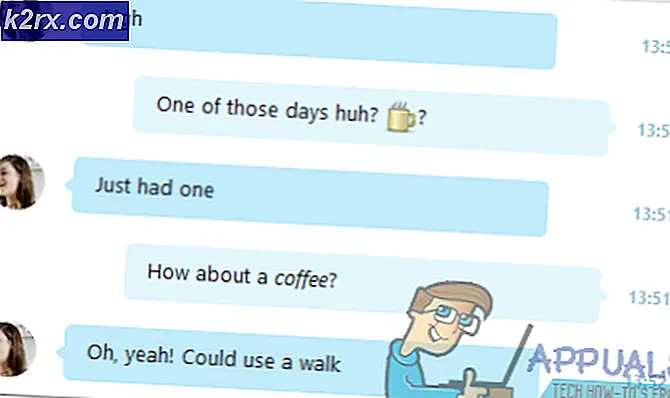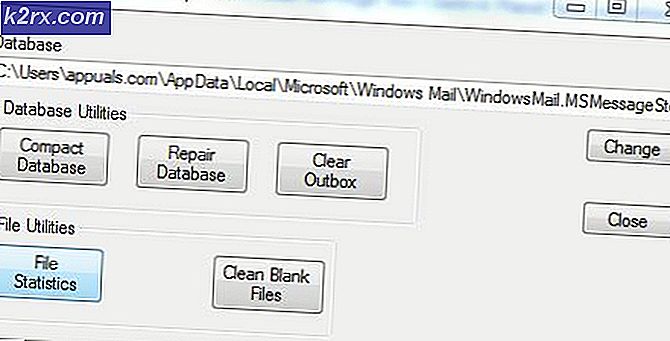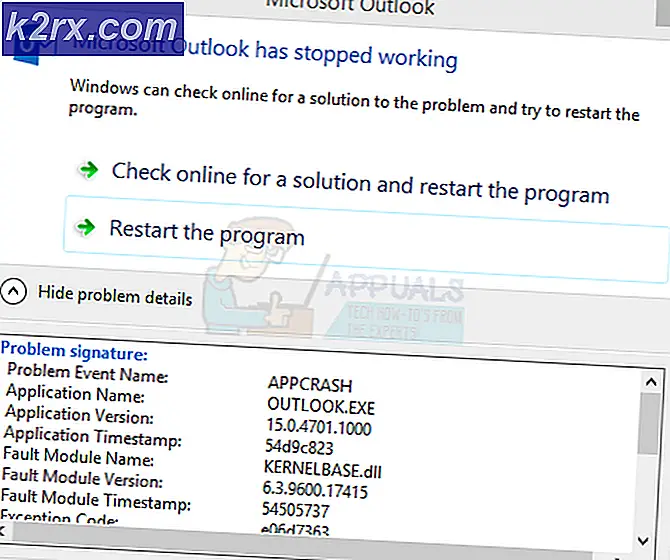Haruskah Anda Mengaktifkan Kompresi File dan Folder?
Kami ditanya oleh beberapa pengguna apakah mereka harus mengaktifkan file NTFS dan kompresi folder pada drive disk mereka. Biasanya, saat Anda menginisialisasi drive baru, Anda diberikan pilihan apakah Anda ingin mengaktifkan kompresi file dan folder atau tidak. Ada pilihan antara opsi dan hasilnya tidak ada hubungannya dengan menjalankan modul kecuali mereka mengambil lebih sedikit ruang.
Pada artikel ini, kita akan membahas semua penjelasan dan setelah menganalisis merek dagang, memutuskan apakah Anda harus mengaktifkan kompresi file dan folder pada drive disk Anda. Pastikan Anda masuk sebagai administrator di komputer Anda.
NTFS kompres file dan folder dengan terlebih dahulu menyelami aliran data ke dalam CU. Setelah konten aliran dibuat atau diubah, CU dalam aliran data secara otomatis akan dikompresi satu per satu. Arsitektur ini, pada gilirannya, menyediakan akses memori secara acak dengan sangat cepat karena hanya satu CU yang perlu didekompresi.
Apa Kekurangan dari kompresi File / Folder NTFS?
Kompresi NTFS adalah hal yang hebat; itu mengecilkan ukuran file di hard drive Anda dan Anda tetap tidak perlu repot-repot membuat zip dan membuka file. Anda dapat mengaksesnya seperti folder normal lainnya. Namun, seperti semua mekanisme kompresi file, komputer Anda akan bekerja sedikit lebih banyak waktu untuk membuka file karena sedang menjalankan langkah-langkah dekompresi di latar belakang.
Saat kami mengatakan 'a sedikit lebih banyak waktu ', kami sungguh-sungguh. Misalkan Anda memiliki dokumen yang ukurannya 100 MB. Sekarang, Anda ingin membuka file tersebut. Ketika Anda meneruskan perintah, komputer akan mentransfer semua 100 MB itu ke modul memori utamanya dan kemudian meluncurkan aplikasi setelah instruksi dibaca.
Jika Anda telah mengaktifkan kompresi NTFS dan file terkompresi berukuran 80 MB setelah tindakan, itu hanya akan mentransfer 80 MB ke memori utama dan melakukan dekompresi di sana. Operasi I / O masih agak lambat di dunia komputasi saat ini tetapi setelah file ada di memori, bahkan mungkin lebih cepat untuk diakses daripada file normal.
Selain itu, jika Anda menyalin atau memindahkan file terkompresi NTFS ke lokasi lain, pertama-tama file itu akan didekompresi, dipindahkan, dan kemudian dikompresi lagi. File-file ini juga akan diperluas sebelum ditransfer melalui internet sehingga tidak akan ada peningkatan bandwidth yang signifikan (bahkan dapat memperlambat tab!).
Selain itu, modul tersebut bahkan diuji untuk penggunaan sumber daya yang rendah setelah melakukan beberapa eksperimen sendiri. Ikuti langkah-langkah di bawah ini untuk memastikan bahwa sistem file NTFS akan membantu kasus Anda.
Kapan saya harus menggunakan Kompresi File / Folder NTFS?
Di bagian ini, kami akan memberi Anda gambaran umum singkat tentang situasi di mana kompresi NTFS akan bekerja dengan sempurna dan di mana Anda harus menghindarinya. Semua alasan mungkin tidak valid untuk Anda, jadi hanya terkait dengan kebutuhan spesifik.
Kasus ideal untuk Kompresi NTFS
Di bawah ini adalah kasus / skenario di mana kompresi file NTFS paling sesuai untuk Anda:
Kasus terburuk untuk Kompresi NTFS
Sekarang seperti kasus terbaik yang tercantum di atas, berikut adalah kasus terburuk di mana mengaktifkan kompresi NTFS akan menyebabkan Anda mendapatkan hasil negatif, bukan positif.
Bagaimana Mengaktifkan Kompresi NTFS?
Setelah Anda memutuskan apakah akan menggunakan kompresi NTFS, Anda dapat melanjutkan dan memampatkan file dan folder yang sesuai. Pastikan Anda masuk sebagai administrator di komputer Anda.
- tekan Windows + E untuk meluncurkan File Explorer dan menavigasi ke direktori tempat file tersebut berada.
- Setelah berada di direktori yang diperlukan, klik kanan pada file / folder dan klik Properti.
- Setelah berada di properti, klik Maju tepat di sebelah atribut.
- Sekarang, memeriksa pilihan kompres konten untuk menghemat ruang disk. Ini akan ditampilkan di bawah judul Atribut Kompres atau Enkripsi.
- Pastikan Anda menerapkan perubahan ke semua file sub-folder demikian juga.
- Sekarang, setelah kompresi selesai, Anda dapat dengan mudah memeriksa ruang baru dengan membuka kembali properti.
Mengompresi NTFS untuk Gaming?
Mengaktifkan Kompresi untuk NTFS dapat melumpuhkan kinerja permainan Anda jika Anda menggunakan Driver Keras, ini dapat meningkatkan waktu pemuatan dan dapat menyebabkan kelambatan pada permainan Anda. Namun, jika Anda menggunakan SSD efek ini akan menjadi jauh lebih sedikit dari biasanya Perangkat keras karena SSD jauh lebih cepat dalam hal memuat tekstur dan file game. Jika Anda kehabisan ruang dan Anda memiliki SSD, Anda dapat melanjutkan dan mengaktifkan Kompresi NTFS.
catatan: Anda dapat dengan mudah mendiagnosis file mana yang dikompresi atau tidak dengan memeriksa apakah ada tanda biru atau tidak. Tanda biru berarti mereka dikompresi.